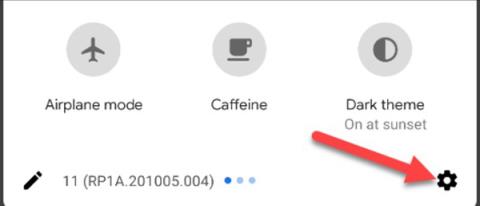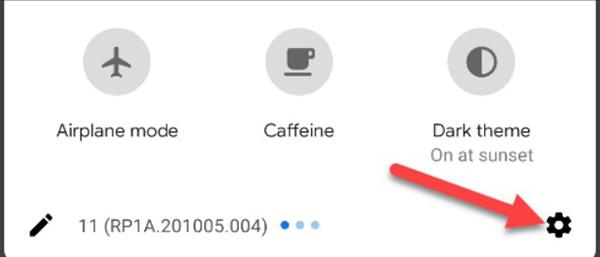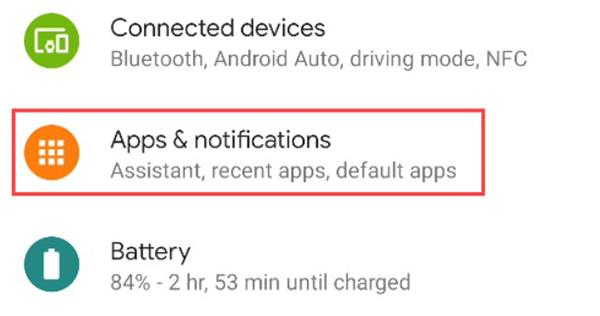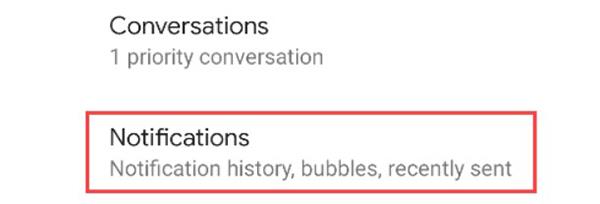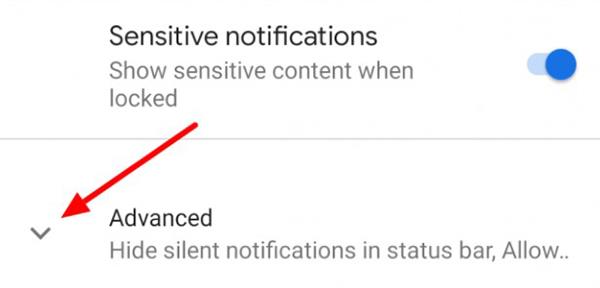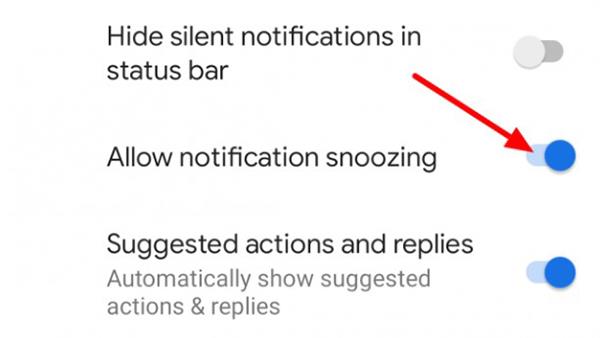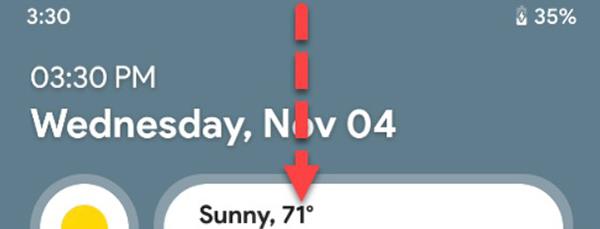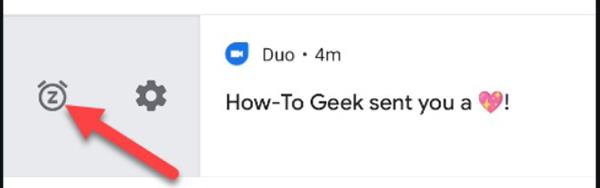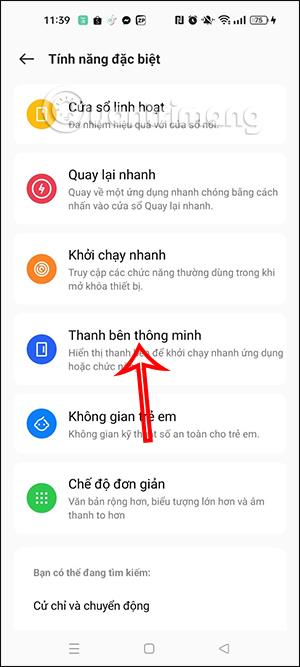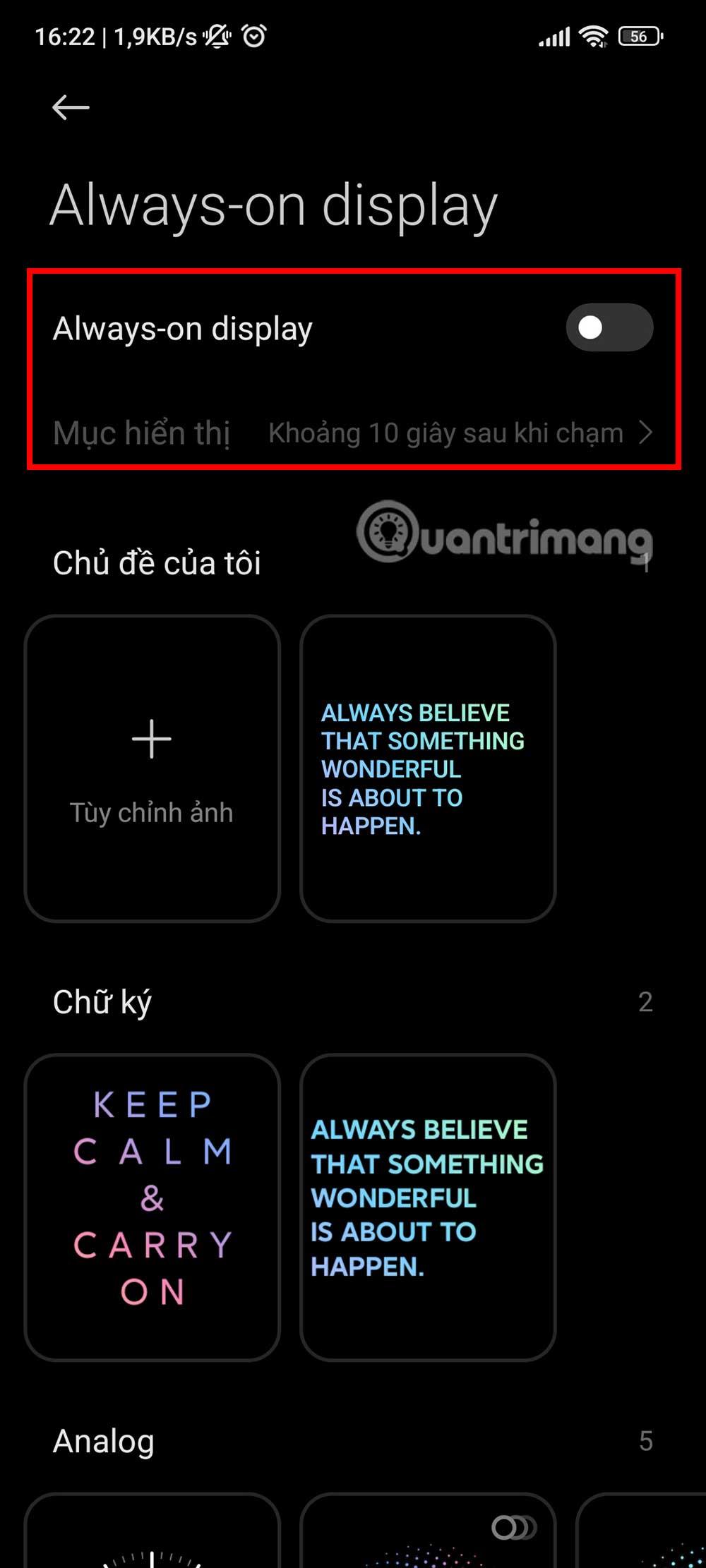Telefonmeddelelser er som et tveægget sværd. Det kan være ekstremt praktisk, men nogle gange får det os også til at blive meget distraheret. Hvis du ejer en Android-enhed, vil du måske nogle gange blive befriet fra den daglige strøm af meddelelser.
Du kan slå meddelelser fra for nogle apps, men nogle gange er det ikke rigtig nyttigt. Måske vil du bare være fri for distraktioner i en kort periode. Android Oreo introducerede meddelelsesrulningsfunktionen, og den er tilgængelig på mange enheder.
Notifikationer om at rulle tilbage er tilgængelige på Google Pixel- og Samsung Galaxy- telefoner . Denne funktion er begrænset på telefoner og tablets fra andre producenter. I artiklen nedenfor vil Quantrimang guide dig, hvordan du bruger denne funktion.
På nogle Android-versioner skal du manuelt aktivere funktionen Udsættelse af meddelelser, før du bruger den. Stryg ned fra toppen af skærmen (én eller to gange afhængigt af din telefonmodel), og tryk på indstillingsikonet for at åbne menuen Indstillinger .
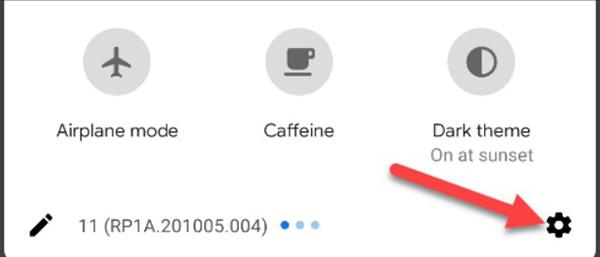
Gå til Apps & Notifications fra menuen Indstillinger .
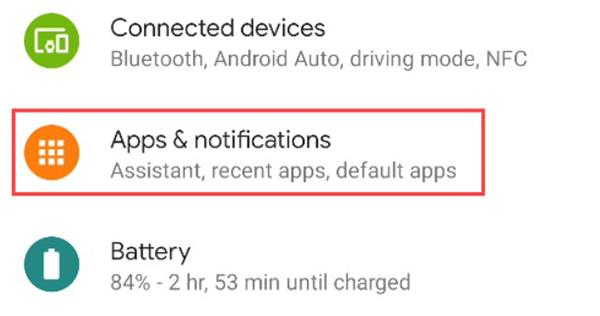
Vælg Notifikationer .
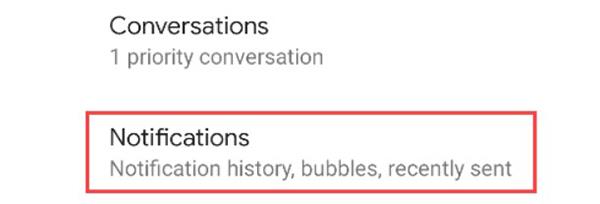
Rul ned og klik på Avanceret .
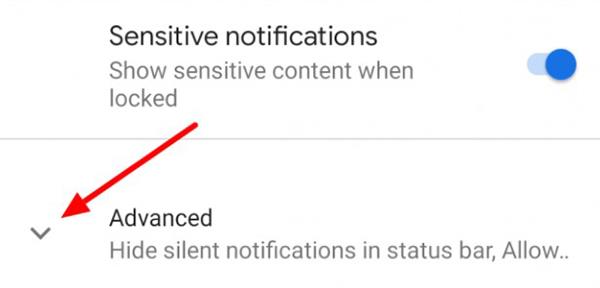
Skift for at aktivere Tillad udsættelse af meddelelser .
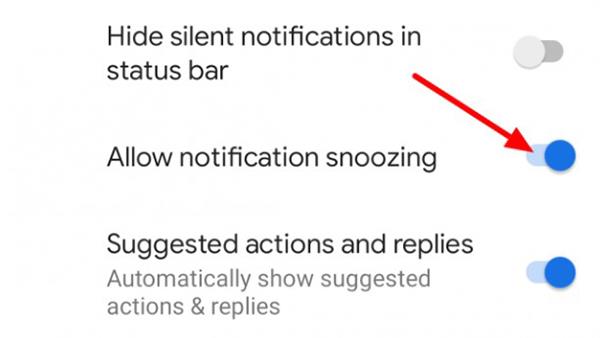
Du kan nu sætte nogle meddelelser på pause. Stryg først ned fra toppen af skærmen for at åbne meddelelsesbakken.
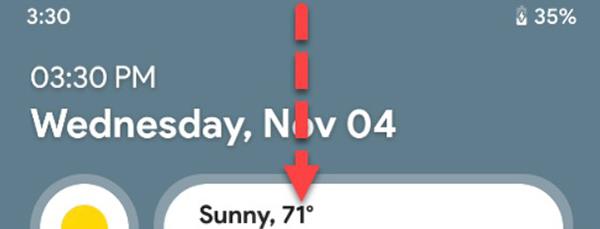
Find derefter en notifikation fra den app, du vil fortryde, og stryg den til venstre eller højre.
Når du ser et indstillingsikon (klokke eller ur), skal du klikke på det.
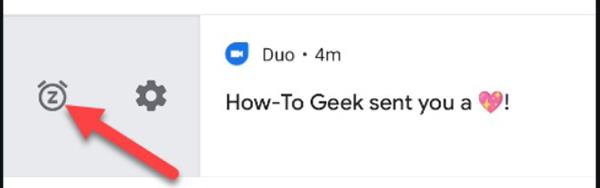
Meddelelsen vil læse "Udsat i 1 time" . Klik på pilen for at se flere tidsindstillinger.
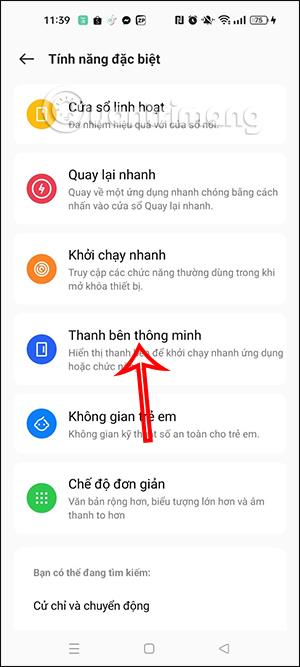
Tidsmuligheder inkluderer 15 minutter, 30 minutter, 1 time og 2 timer. Vælg en af de fire muligheder ovenfor, og klik derefter på Gem , hvis den er tilgængelig.
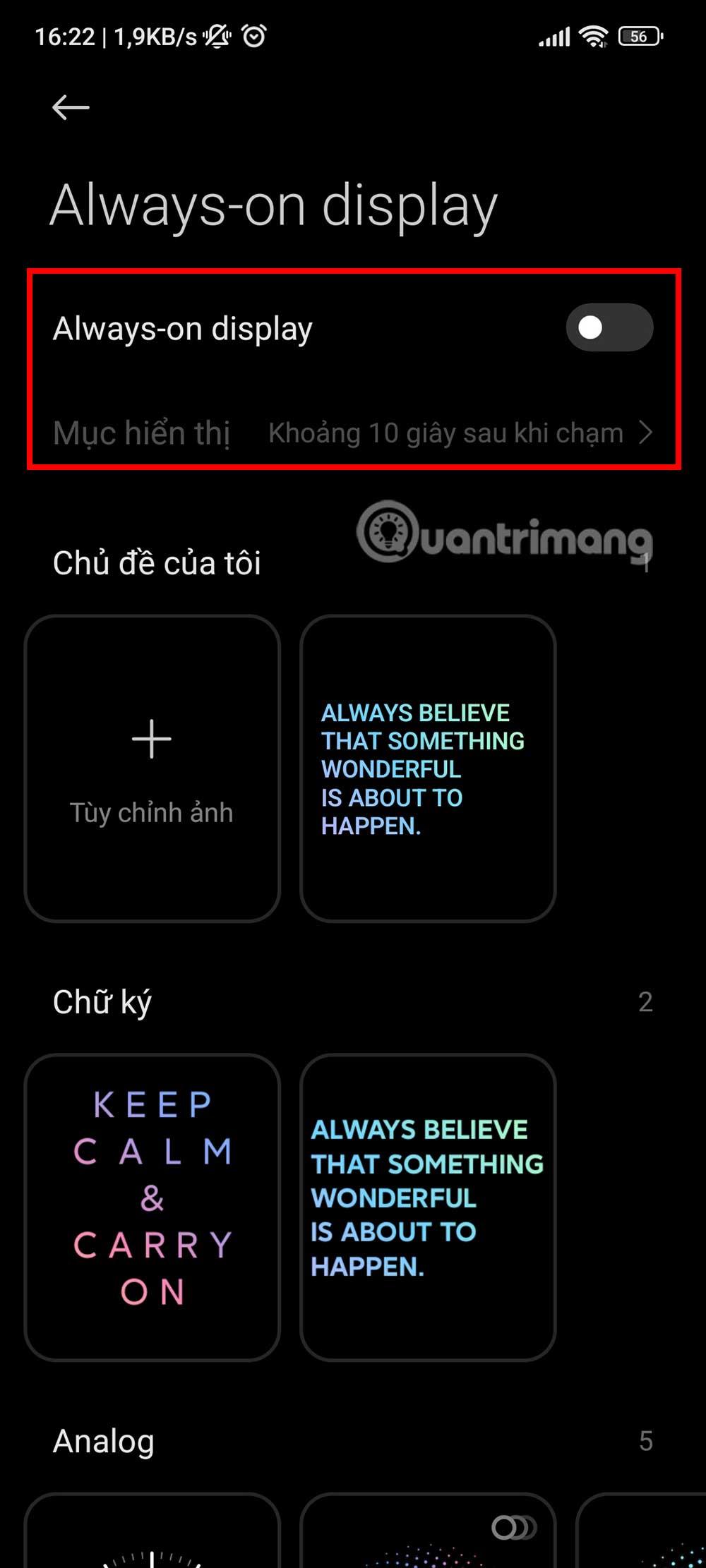
Når meddelelsespausen er afsluttet, vises alle indgående beskeder i den sidste periode. Denne funktion virker dog ikke på alle applikationer, så dens effekt er ikke rigtig perfekt. Men alligevel er det et forsøg værd, ikke?